文書番号: 000143518
Como verificar se um Chromebook foi desprovisionado
概要: Etapas para verificar se um Chromebook foi configurado para ser desprovisionado.
文書の内容
現象
Nenhuma informação sobre o sintoma.
原因
Nenhuma informação sobre a causa.
解決方法
Chromebook desprovisionado
Estas etapas ajudam você a identificar se o Chromebook foi desprovisionado.
- Ligue o sistema. Na tela de login, clique no relógio, localizado no canto inferior direito. Você verá o ícone de Wi-Fi (Figura 1).
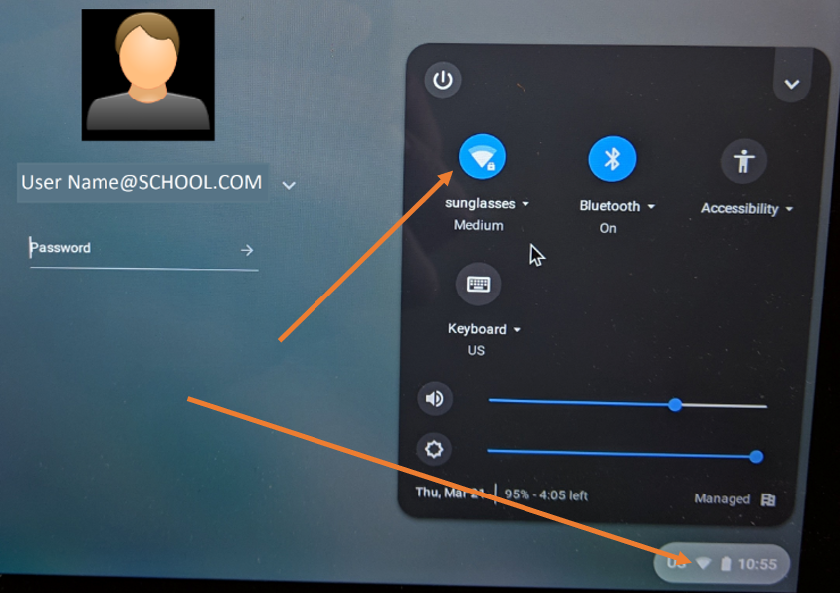
Figura 1
- Depois, você verá as redes disponíveis. Escolha sua rede e conecte (Figura 2).
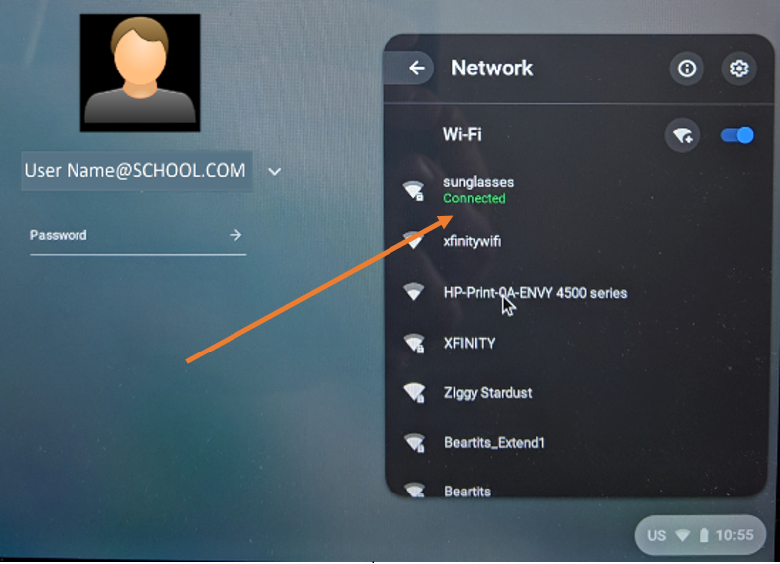
Figura 2
- Com isso, o Chromebook poderá receber a atualização do console de administração do Google para desprovisioná-lo.
- Em seguida, verifique se a opção "Browse as Guest" é exibida (Figura 3).
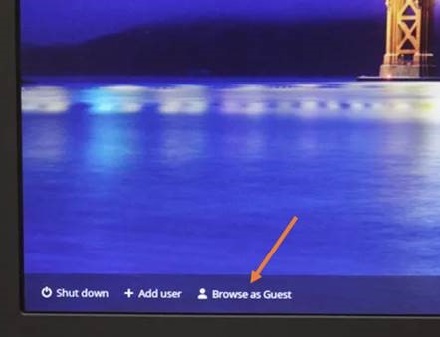
Figura 3
- Se a opção "Browse as Guest" não estiver disponível, isso indicará que o sistema ainda está inscrito. Você poderá aguardar um pouco mais para ver se ocorre alguma alteração. No entanto, se a opção "Browse as Guest" não estiver disponível, o sistema continua provisionado/inscrito.
- Se a opção "Browse as Guest" estiver disponível, selecione-a.
- Quando estiver no Chrome OS, abra o navegador.
- Digite:
chrome://policy - Você verá a seguinte tela (Figura 4).
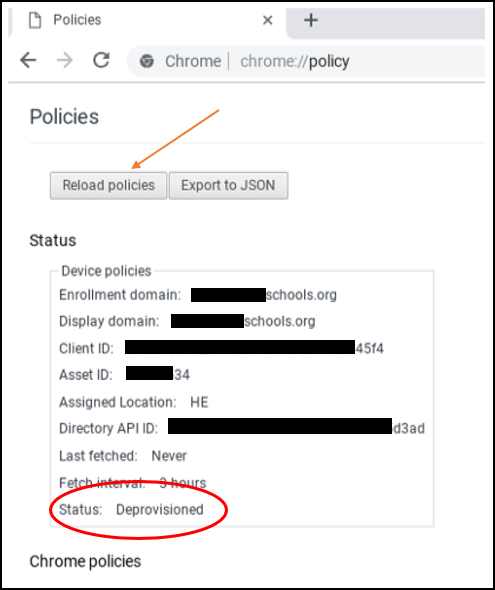
Figura 4
- Procure o status na parte inferior da lista. Você verá a informação Deprovisioned. O Google sugere clicar em "Reload Policies" para garantir que a informação esteja atualizada.
- Se o status for exibido como Deprovisioned, o processo foi concluído.
Nota: Mesmo depois que o status mostrar que o sistema está desprovisionado, ele ainda poderá exibir que é gerenciado por uma escola (Figura 5). Essa informação será exibida até que o sistema operacional seja recuperado.

Figura 5
Após a recuperação do sistema operacional, você poderá voltar para chrome://policy e observar que será exibida a informação "No Policies Set" (Figura 6).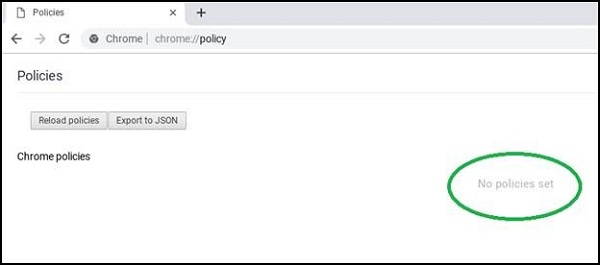
Figura 6
文書のプロパティ
影響を受ける製品
Chromebook, Chromebook 11, Chromebook 3100 2-in-1, ChromeBook 3100, Chromebook 3120 (End of Life), Chromebook 11 3180, Chromebook 11 3189, Chromebook 5190 2-in-1, Chromebook 5190, Chromebook 13 3380, Chromebook 7310, ChromeBook 3400
, Inspiron Chromebook 11 3181, Inspiron Chromebook 11 3181 2-in-1, Inspiron Chromebook 7486
...
最後に公開された日付
14 11月 2022
バージョン
4
文書の種類
Solution